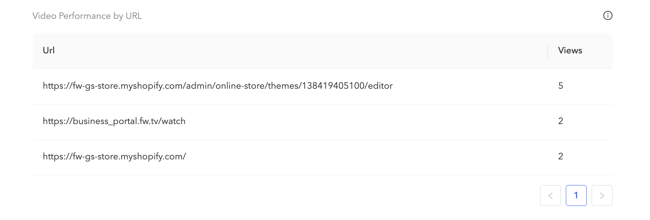ショート動画の分析
「全ての動画」から分析を表示したい動画をクリックします。
「データ分析」タブをクリックします。
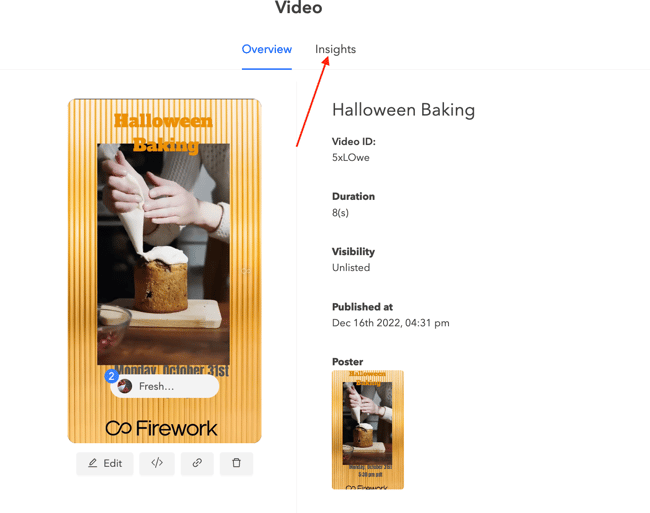
分析内容が表示されます。動画のデータを取得する日付範囲を調整したり、時刻が表示されるタイムゾーン (UTC またはローカル) を調整したりすることもできます。
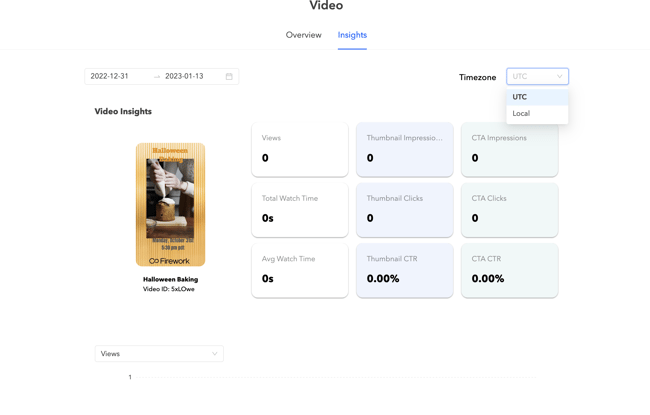
左側に動画が表示され、右側には動画に関する指標のマトリックスが表示されます。
一番左列の白いタイルが視聴率の指標です。
- 視聴回数: 動画が視聴された合計回数
- 合計視聴時間: 動画が視聴された合計時間
- 平均視聴時間: ユーザーが動画を視聴する平均時間
2 列目の水色のタイルには、サムネイルに関する分析が表示されます。
- サムネイルインプレッション数: サムネイルを見た視聴者の合計数
- サムネイルクリック数: 動画を最大化して表示するためにサムネイルをクリックした視聴者の合計数
- サムネイルCTR: サムネイルをクリックして動画を閲覧した視聴者のクリックスルー率。
3 列目の薄緑色のタイルには、Call to Action (CTA) の分析が表示されます
- CTAインプレッション: CTAを見た視聴者の合計数。
- CTAクリック数: CTAが存在する間にCTAをクリックした閲覧者の合計数。
- CTA CTR: CTAをクリックした視聴者の割合。
動画と指標の分籍の下には、ドロップダウンメニューから選択できるグラフがあり、選択した日付範囲内の動画の視聴回数、総再生時間、またはCTRを表示できます。
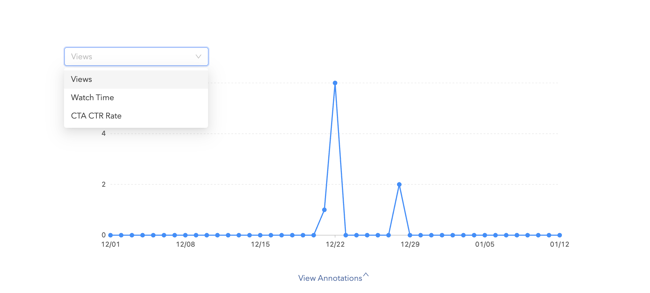
次に、[平均ビデオ再生割合] セクションには、視聴者がどのくらい動画を視聴したかの内訳が表示されます

その下のグラフの左側にあるドロップダウンメニューで、このデータを再生回数、総再生時間、または上記のさまざまな平均動画完了指標による再生回数ごとに表示するように選択できます。

最後のセクション「URL 別のビデオ パフォーマンス」では、ビデオが埋め込まれている URL別に分類されたビデオの再生回数に関する情報が提供されます。